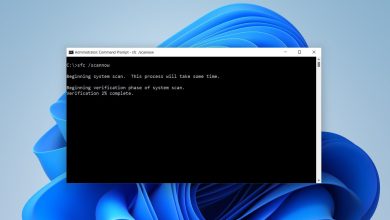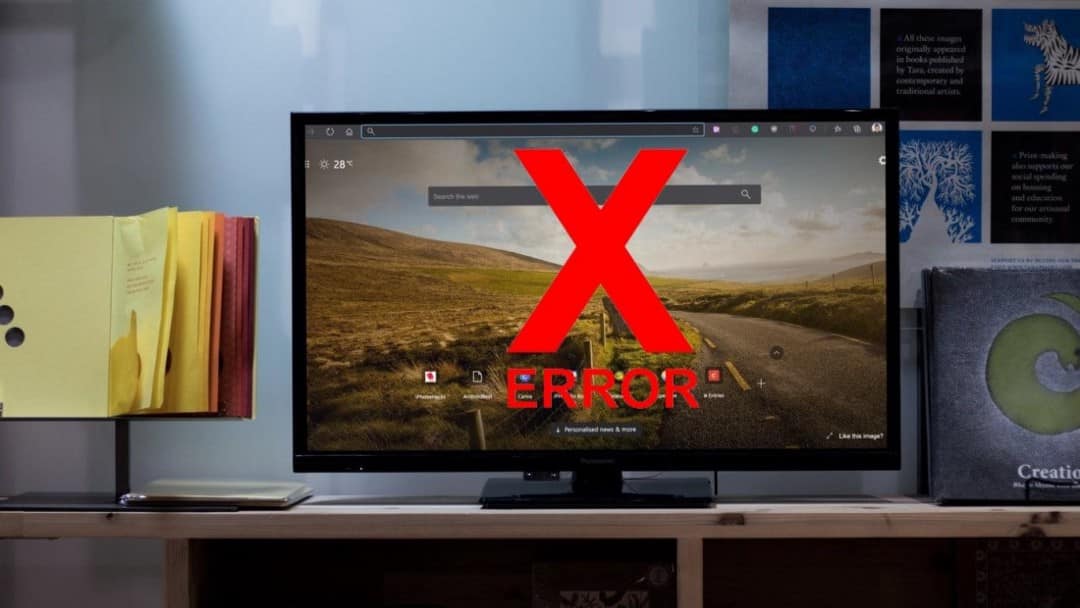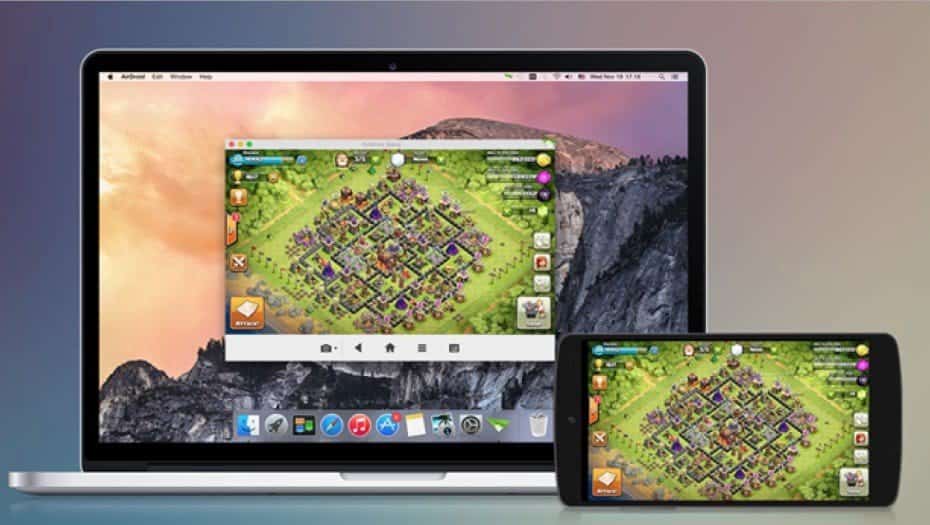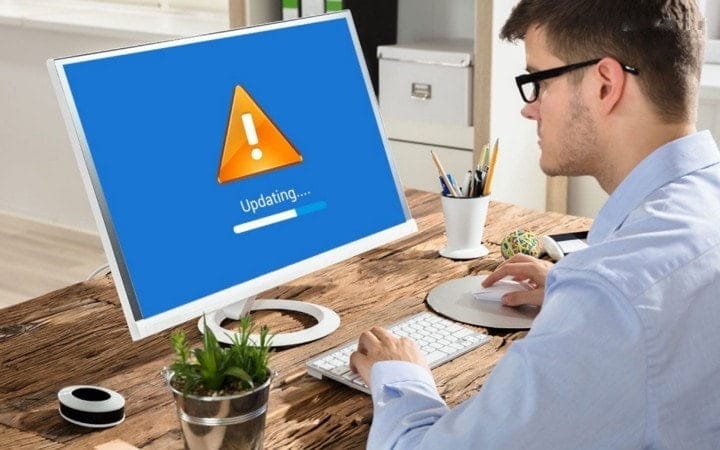لطالما انتابني هاجس بشأن أمان جهاز الكمبيوتر. ولكن على مر السنين، خطا نظام التشغيل Windows خطوات جادة وحقيقية إلى الأمام من خلال توفير ميزات حماية قوية يتجاهلها معظم المستخدمين.
توجد إعدادات الأمان هذه أمام أعيننا مباشرة، ولكنها غير مستخدمة. والأهم من ذلك، يعتمد مجرمو الإنترنت على عدم اكتشافك لها. اكتشف الآن كيف يمكنك تعزيز أمان نظام Windows الخاص بك وحماية بياناتك من التهديدات المحتملة. تعرف على أفضل ممارسات الأمان في Windows وكيفية تكوين إعدادات الأمان المتقدمة لضمان حماية قصوى لجهازك.
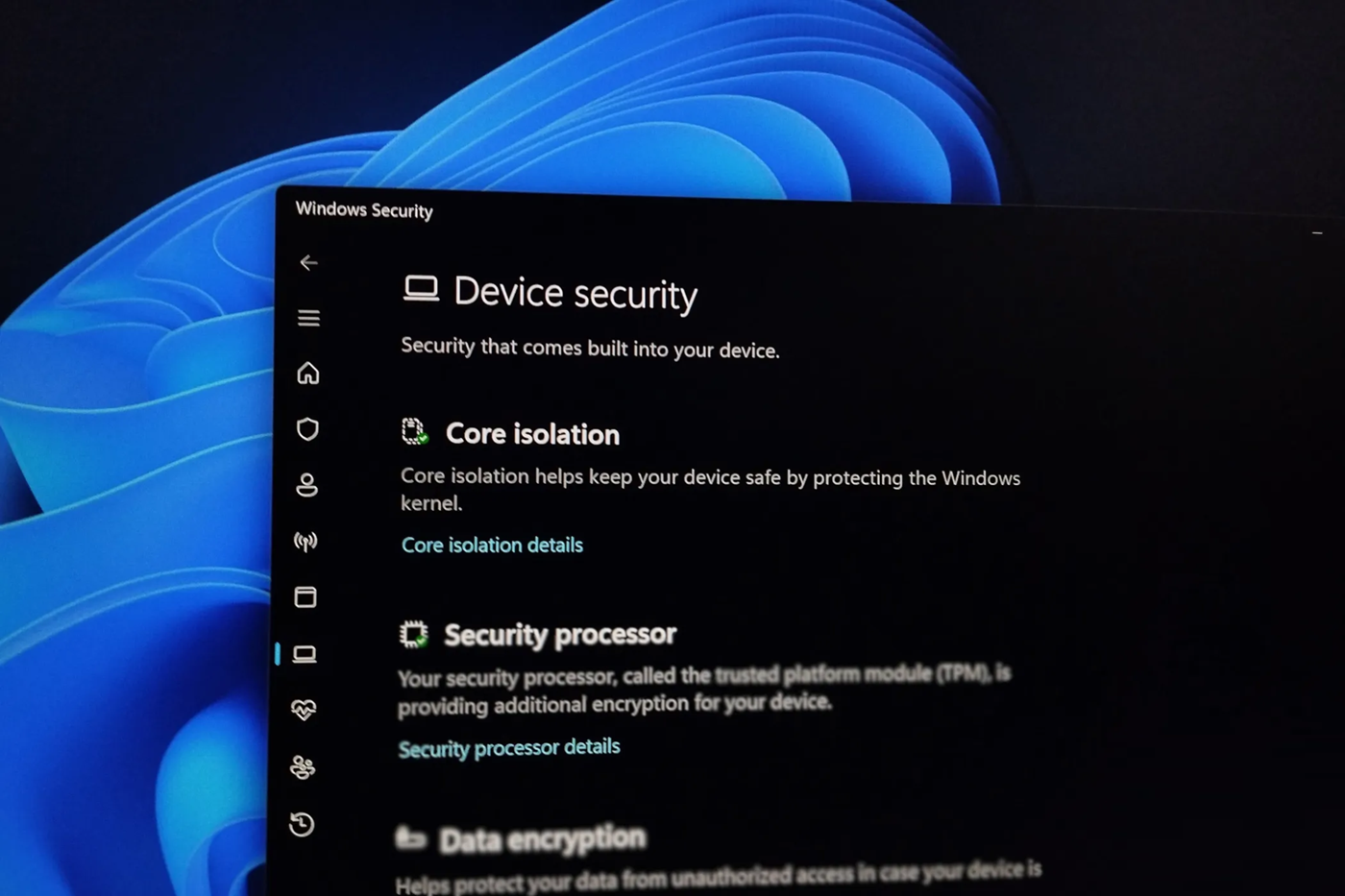
روابط سريعة
4. Windows Sandbox
تُعدّ Windows Sandbox بيئة افتراضية معزولة وآمنة ضمن نظام التشغيل Windows، تتيح للمستخدمين تشغيل التطبيقات المشكوك فيها أو غير الموثوقة في بيئة منفصلة تمامًا عن نظام التشغيل الأساسي. هذه الخاصية توفر حماية فائقة ضد البرامج الضارة أو التغييرات غير المرغوب فيها التي قد تحدث نتيجة لتشغيل هذه التطبيقات.
ببساطة، Windows Sandbox عبارة عن “نظام تشغيل مصغر” مؤقت يتم إنشاؤه عند الحاجة ويتم التخلص منه تلقائيًا عند إغلاقه. أي تغييرات تحدث داخل Windows Sandbox لا تؤثر على نظام التشغيل الرئيسي، مما يجعلها أداة مثالية لاختبار البرامج الجديدة، أو فتح الملفات التي تم تنزيلها من مصادر غير معروفة، أو حتى تصفح مواقع الويب المشبوهة دون المخاطرة بأمان جهازك.
تعتمد Windows Sandbox على تقنيات المحاكاة الافتراضية المدمجة في Windows، وتستخدم نسخة “نظيفة” من نظام التشغيل، مما يضمن عدم وجود أي برامج ضارة أو ملفات غير مرغوب فيها موجودة مسبقًا. كما أنها تستخدم تقنية “النسخ عند الكتابة” (Copy-on-Write)، مما يقلل من حجمها ويحسن أدائها.
لاستخدام Windows Sandbox، يجب التأكد من تفعيل خاصية المحاكاة الافتراضية في BIOS/UEFI لجهازك، بالإضافة إلى تفعيل ميزة Windows Sandbox من خلال “ميزات Windows” في لوحة التحكم. بعد التفعيل، يمكنك تشغيل Windows Sandbox تمامًا مثل أي تطبيق آخر.
بفضل سهولة استخدامها وأمانها العالي، تعتبر Windows Sandbox أداة أساسية لأي مستخدم Windows يسعى إلى حماية جهازه من المخاطر المحتملة. إنها توفر طبقة إضافية من الأمان دون الحاجة إلى تثبيت برامج مكافحة فيروسات إضافية أو استخدام أجهزة افتراضية معقدة.
حماية نظامك من الملفات المشبوهة
توفر ميزة Windows Sandbox بيئة افتراضية معزولة تمامًا، تتيح لك اختبار الملفات المشبوهة بأمان دون تعريض نظام التشغيل الرئيسي للخطر. تعتبر Windows Sandbox أداة قوية لحماية جهازك من البرامج الضارة المحتملة.
عند تنزيل ملف مشكوك فيه، يمكنك تشغيله أولاً داخل البيئة المعزولة. إذا تبين أنه برنامج ضار، فسيظل الضرر محصورًا داخل هذه البيئة، وسيتم مسح كل شيء بمجرد الانتهاء من الاختبار. بهذه الطريقة، تضمن أن نظامك الأساسي يظل نظيفًا وآمنًا.
تجدر الإشارة إلى أن هذه الميزة متاحة فقط في إصداري Windows 10 Pro أو Windows 11 Pro. إذا كنت تستخدم إصدار Home، يمكنك الاعتماد على أدوات الحماية المجانية عبر الإنترنت كبديل. إليك كيفية تفعيل Windows Sandbox:
- اضغط على مفتاحي Windows + R لفتح مربع التشغيل، ثم اكتب الأمر appwiz.cpl واضغط على Enter.
- انقر على خيار تشغيل ميزات Windows أو إيقاف تشغيلها الموجود على الجانب الأيسر.
- حدد المربع بجوار Windows Sandbox.
- أعد تشغيل جهاز الكمبيوتر الخاص بك عند المطالبة.
بالإضافة إلى ذلك، هناك طرق أخرى لتفعيل وإعداد Windows Sandbox في Windows 11. بمجرد التفعيل، يمكنك تشغيل Sandbox من قائمة ابدأ.
تقوم Windows Sandbox بتشغيل نسخة نظيفة من Windows في غضون ثوانٍ معدودة في كل مرة تفتحها. يمكنك بعد ذلك تنزيل مرفق البريد الإلكتروني المشبوه، أو اختبار برنامج جديد، أو النقر فوق رابط مشكوك فيه – إذا حدث خطأ ما، ما عليك سوى إغلاق Sandbox وسيختفي التهديد على الفور. هذه الميزة تجعل من السهل اختبار البرامج والملفات المشبوهة دون المخاطرة بأمن نظامك.
3. عزل النواة (Core Isolation): حماية متقدمة لنظام التشغيل Windows
إيقاف البرامج الضارة المتقدمة في مساراتها
تستخدم ميزة “العزل الأساسي” (Core Isolation) موارد جهاز الكمبيوتر لإنشاء حاجز آمن حول العمليات الأكثر حساسية في نظام التشغيل Windows. المكون الرئيسي، “سلامة الذاكرة” (Memory Integrity)، يمنع المتسللين من حقن التعليمات البرمجية الخبيثة في ذاكرة النظام، وهي حيلة مفضلة لدى البرامج الضارة المتقدمة.
تعتمد هذه الميزة على الأمان المستند إلى المحاكاة الافتراضية (VBS) لعزل العمليات الحساسة عن بقية النظام. حتى إذا تمكنت البرامج الضارة من التسلل إلى جهاز الكمبيوتر الخاص بك، فلن تتمكن من العبث بعمليات kernel المحمية. إليك كيفية تمكين “سلامة الذاكرة”:
- اضغط على Windows + I لفتح الإعدادات، ثم انتقل إلى الخصوصية والأمان من الشريط الجانبي الأيسر.
- انقر فوق أمان Windows في اللوحة الرئيسية وحدد أمان الجهاز.
- ابحث عن العزل الأساسي ثم قم بتبديل سلامة الذاكرة إلى وضع التشغيل.
- انقر فوق إعادة التشغيل الآن عندما يطالبك Windows بإعادة تشغيل النظام.
تتمثل الميزة الأكبر للعزل الأساسي في قدرته على حظر الهجمات على مستوى kernel التي قد تفوتها برامج مكافحة الفيروسات التقليدية. إنه يعمل جنبًا إلى جنب مع برنامج الأمان الحالي كجزء من نظام الدفاع المدمج في Windows. يعتبر العزل الأساسي (Core Isolation) أحد أهم أدوات تعزيز أمان Windows.
ومع ذلك، هناك بعض الجوانب السلبية التي يجب مراعاتها. قد تتسبب برامج التشغيل القديمة في حدوث مشكلات في التوافق، وقد ترى انخفاضًا طفيفًا في الأداء في الألعاب أو التطبيقات التي تستهلك الكثير من وحدة المعالجة المركزية. تتطلب الميزة أيضًا أجهزة حديثة تدعم المحاكاة الافتراضية، لذلك لن تتمكن أجهزة الكمبيوتر القديمة من استخدامها.
إذا ظهر مفتاح “سلامة الذاكرة” باللون الرمادي، فقد يحتاج نظامك إلى تحديثات برنامج التشغيل أو تغييرات BIOS. مع تحسن أمان Windows بهذه الميزات، لا تحتاج إلى تثبيت برنامج مكافحة فيروسات على Windows 11، على الرغم من أن هذا الأمر قابل للنقاش اعتمادًا على عادات التصفح لديك.
عادةً ما يكون تأثير الأداء ضئيلًا على الأنظمة الحديثة، ولكن قد تلاحظ تباطؤًا طفيفًا في المهام التي تستهلك الكثير من وحدة المعالجة المركزية. لتحقيق أقصى استفادة من ميزات أمان Windows، يوصى بتحديث برامج التشغيل بانتظام ومراجعة إعدادات الأمان بشكل دوري.
2. التحكم في التطبيقات والمتصفحات: حماية متقدمة لنظامك
حماية من التنزيلات الخطيرة
يُعدّ “التحكم في التطبيقات والمستعرضات” نظام الحماية المدمج في Windows، والذي يهدف إلى منع التنزيلات الضارة قبل وصولها إلى جهاز الكمبيوتر الخاص بك. يقوم SmartScreen بتحليل الملفات ومواقع الويب والتطبيقات ومقارنتها بقاعدة بيانات التهديدات الخاصة بشركة Microsoft في الوقت الفعلي. هذه الميزة ضرورية للحفاظ على أمان نظامك وحماية بياناتك.
تعمل هذه الميزة عبر طبقات متعددة – المستعرض الخاص بك، وتنزيلات الملفات، وحتى تطبيقات Microsoft Store. عندما تحاول تنزيل شيء مشبوه، يعرض SmartScreen تحذيرًا أو يحظره تمامًا. هذا يوفر لك طبقة حماية إضافية ضد البرامج الضارة المحتملة.
يواجه معظم المستخدمين SmartScreen عندما يحظر برنامجًا شرعيًا مع رسالة “Windows قام بحماية جهاز الكمبيوتر الخاص بك”. الإغراء هو تعطيله، ولكن هذا بالضبط ما يأمل المتسللون أن تفعله. إليك كيفية تكوين “التحكم في التطبيقات والمستعرضات” بشكل صحيح لضمان أقصى قدر من الأمان مع تقليل الإزعاج:
- افتح “أمان Windows” من خلال الإعدادات > الخصوصية والأمان > أمان Windows. هذه هي نقطة البداية لتكوين إعدادات الأمان الخاصة بك.
- انقر فوق التحكم في التطبيقات والمستعرضات من اللوحة الرئيسية. هنا يمكنك الوصول إلى إعدادات SmartScreen.
- ضمن “الحماية المستندة إلى السمعة”، انقر فوق إعدادات الحماية المستندة إلى السمعة. هذا القسم يسمح لك بتخصيص كيفية تعامل SmartScreen مع التطبيقات والملفات المختلفة.
- تأكد من تشغيل التحقق من التطبيقات والملفات لحماية التنزيل. هذا هو الإعداد الأساسي الذي يتيح لـ SmartScreen فحص الملفات قبل تشغيلها.
- قم بتمكين SmartScreen for Microsoft Edge إذا كنت تستخدم مستعرض Edge. هذا يضمن حماية SmartScreen لك أثناء تصفح الويب.
- قم بتشغيل حظر التطبيقات غير المرغوب فيها المحتملة لإيقاف البرامج المجمعة. هذه الميزة مهمة بشكل خاص لمنع تثبيت البرامج غير المرغوب فيها التي غالبًا ما تأتي مع برامج أخرى.
يُعدّ إعداد “حظر التطبيقات غير المرغوب فيها المحتملة” مفيدًا لأنه يكتشف عمليات تثبيت أشرطة الأدوات المتسللة ومحسنات النظام التي تركب على التنزيلات المشروعة. هذه البرامج غالبًا ما تكون مزعجة وقد تؤثر على أداء جهاز الكمبيوتر الخاص بك.
SmartScreen ليس مثاليًا، ولكنه يكتشف كمية مدهشة من البرامج الضارة التي تفوتها برامج مكافحة الفيروسات التقليدية. يعني النهج المستند إلى السحابة أن تحديثات الحماية تحدث على الفور، وليس أثناء تحديثات التعريفات المجدولة. هذا يضمن لك الحصول على أحدث الحماية المتاحة.
يمكنك تجاوز تحذيرات SmartScreen مؤقتًا للبرامج الموثوق بها، ولكن تجنب جعلها عادة. من الأفضل دائمًا توخي الحذر والتأكد من أن البرنامج آمن قبل تشغيله. تذكر أن الحماية الاستباقية هي أفضل وسيلة للدفاع ضد التهديدات عبر الإنترنت.
1. الوصول المتحكم به إلى المجلدات: حماية بياناتك الهامة من برامج الفدية
حماية فعالة ضد برامج الفدية الخبيثة
تُمثل هذه الميزة الأمنية حائط الصد الذي توفره Windows لمواجهة هجمات برامج الفدية الخبيثة. تعمل ميزة “الوصول المُتحكم به إلى المجلدات” (Controlled folder access) على إنشاء درع واقٍ حول أهم مجلداتك، مثل المستندات والصور وسطح المكتب وغيرها، مما يمنع التطبيقات غير المصرح بها من إجراء أي تغييرات عليها.
تعتمد هذه الميزة على مبدأ القائمة البيضاء. حيث يُسمح فقط للتطبيقات الموثوق بها بتعديل المجلدات المحمية، بينما يتم حظر أي شيء آخر. وعندما تحاول برامج الفدية الخبيثة تشفير ملفاتك، فإنها تصطدم بجدار الحماية هذا.
عادةً ما تستهدف برامج الفدية الخبيثة مجلدات المستخدم أولاً، لأنها المكان الذي توجد فيه بياناتك القيمة، ولكن ميزة “الوصول المُتحكم به إلى المجلدات” توقف هذا السلوك بشكل فوري. إليك كيفية تمكينها في إعدادات Windows:
- افتح أمان Windows من خلال الإعدادات > الخصوصية والأمان > أمان Windows.
- انتقل إلى الحماية من الفيروسات والمخاطر من القائمة الرئيسية.
- قم بالتمرير لأسفل وانقر فوق إدارة الحماية من برامج الفدية.
- قم بتبديل خيار الوصول المُتحكم به إلى المجلدات إلى “تشغيل”.
- ثم انقر فوق المجلدات المحمية لمعرفة الدلائل التي يتم تأمينها افتراضيًا.
- استخدم خيار السماح لتطبيق من خلال الوصول المُتحكم به إلى المجلدات لإدراج البرامج الموثوق بها في القائمة البيضاء.
ستحتاج إلى الموافقة يدويًا على التطبيقات المشروعة التي ترغب في الوصول إلى المجلدات المحمية. قد يبدو هذا مزعجًا في البداية، ولكن يُنصح دائمًا بتمكين الحماية من برامج الفدية على Windows لأنها واحدة من أكثر الدفاعات فعالية ضد البرامج الضارة التي تقوم بتشفير الملفات.
تراقب هذه الميزة نشاط نظام الملفات في الوقت الفعلي؛ وبالتالي، فإن هذا النهج لا يعتمد على تواقيع البرامج الضارة. قد تؤدي بعض تطبيقات الإنتاجية إلى إطلاق إنذارات كاذبة في البداية، ولكن يمكنك إضافتها بسهولة إلى القائمة المسموح بها.
كانت هذه الميزات الأمنية موجودة في Windows طوال الوقت. إن تخصيص عشر دقائق فقط لتمكين هذه الحمايات يمكن أن يوفر لك من هجوم مكلف لبرامج الفدية أو الإصابة ببرامج ضارة. بالتأكيد ستشكر نفسك في المستقبل.